Die Kategorien wurden geändert. |
Keine Bearbeitungszusammenfassung Markierung: Quelltext-Bearbeitung 2017 |
||
| Zeile 5: | Zeile 5: | ||
==Mit der erweiterten Dateiliste arbeiten== | ==Mit der erweiterten Dateiliste arbeiten== | ||
Der Link ''Dateiliste'' im Menü [[Handbuch:Erweiterung/BlueSpiceDiscovery|Globale Aktionen]] öffnet die Seite ''Spezial:Erweitert_Dateiliste''.<br /> | Der Link ''Dateiliste'' im Menü [[Handbuch:Erweiterung/BlueSpiceDiscovery|Globale Aktionen]] öffnet die Seite ''Spezial:Erweitert_Dateiliste''.<br /> | ||
[[Datei:Handbuch:dateiliste.png | [[Datei:Handbuch:dateiliste.png|alternativtext=Dateiliste|zentriert|mini|535x535px|Dateiliste]] | ||
Neben der filterbaren Übersicht aller in das Wiki hochgeladenen Dateien können neue Dateien direkt von der Benutzeroberfläche aus hochgeladen werden. | Neben der filterbaren Übersicht aller in das Wiki hochgeladenen Dateien können neue Dateien direkt von der Benutzeroberfläche aus hochgeladen werden. | ||
Version vom 11. Januar 2023, 10:33 Uhr
ExtendedFilelist ist eine spezielle Seite, die alle Dateien im Wiki auflistet. Es bietet eine erweiterte Benutzeroberfläche und andere Vorteile gegenüber der standardmäßigen MediaWiki-Dateiliste.
Mit der erweiterten Dateiliste arbeiten[Bearbeiten | Quelltext bearbeiten]
Der Link Dateiliste im Menü Globale Aktionen öffnet die Seite Spezial:Erweitert_Dateiliste.
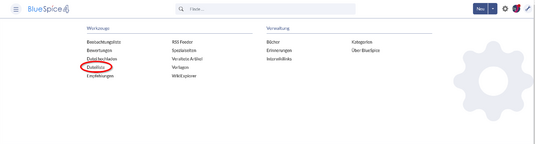
Neben der filterbaren Übersicht aller in das Wiki hochgeladenen Dateien können neue Dateien direkt von der Benutzeroberfläche aus hochgeladen werden.
Mögliche Aktionen[Bearbeiten | Quelltext bearbeiten]
Für diese Seite stehen folgende Funktionen zur Verfügung:
- Liste filtern: Geben Sie im Eingabefeld Filter einen Suchbegriff ein, um passende Dateien zu finden.
- Filter löschen: Klicken Sie auf das X-Symbol, um das Filterfeld zu löschen.
- Neue Dateien hochladen: Klicken Sie auf das Upload-Symbol neben dem Filterfeld, um Dateien zum Wiki hinzuzufügen (Multi-Upload ist möglich). Alternativ können Sie im Filterfeld auf die Lupe klicken.
- Nach Namesnsraum filtern: Wählen Sie einen Namensraum aus dem Dropdown-Menü aus, um Dateien aus einem bestimmten Namensraum anzuzeigen.
- Ergebnisse durchsuchen: Navigieren Sie durch die verschiedenen Seiten der Dateiliste.
- Ändern Sie die Ergebnisse pro Seite: Legen Sie fest, wie viele Dateien pro Seite angezeigt werden.
- Sortieren der Dateiliste: Klicken Sie auf eine Spaltenüberschrift, um die Sortierreihenfolge (aufsteigend / absteigend) zu ändern. Bewegen Sie den Mauszeiger über eine Spaltenüberschrift und klicken Sie auf den Pfeil, um das Sortiermenü zu öffnen.
- Spalten ein- / ausblenden: Bewegen Sie den Mauszeiger über eine beliebige Überschrift und klicken Sie auf den Pfeil, um den Spaltenfilter zu öffnen. Wählen Sie die Spalten aus, die Sie anzeigen möchten.
- Spalte filtern: Bewegen Sie den Mauszeiger über eine beliebige Überschrift und klicken Sie auf den Pfeil, um den Spaltenfilter zu öffnen. Bewegen Sie den Mauszeiger über Filter und geben Sie einen Filterbegriff ein.
- Anzeigen der Datei: Klicken Sie auf das Miniaturbild, um die Datei zu öffnen.
- Anzeigen der Dateibeschreibungsseite: Klicken Sie auf den Dateinamen, um die Dateibeschreibungsseite zu öffnen.